Nota
L'accesso a questa pagina richiede l'autorizzazione. È possibile provare ad accedere o modificare le directory.
L'accesso a questa pagina richiede l'autorizzazione. È possibile provare a modificare le directory.
È consigliabile eseguire un backup Bare Metal Recovery (BMR) per preparare un ripristino della foresta, perché può essere ripristinato per un hardware diverso o un'istanza diversa del sistema operativo. Con Windows Server Backup è possibile eseguire un backup Bare Metal Recovery (BMR) del server.
Backup di Windows Server
Windows Server Backup non è installato per impostazione predefinita. In Windows Server 2012 R2, Windows Server 2016 e versioni successive, installarlo seguendo la procedura seguente.
Note
Tenere presente che i passaggi possono variare leggermente tra Windows Server 2012 R2 e Windows Server 2016+.
Installare Windows Server Backup
- Open Server Manager and select Add roles and features.
- Nella Procedura guidata Aggiungi ruoli e funzionalità selezionare Avanti.
- On the Installation Type screen, leave the default Role-based or feature-based installation and select Next.
- On the Server Selection screen, select Next.
- On the Server Roles screen, select Next.
- On the Features screen, select Windows Server Backup and select Next
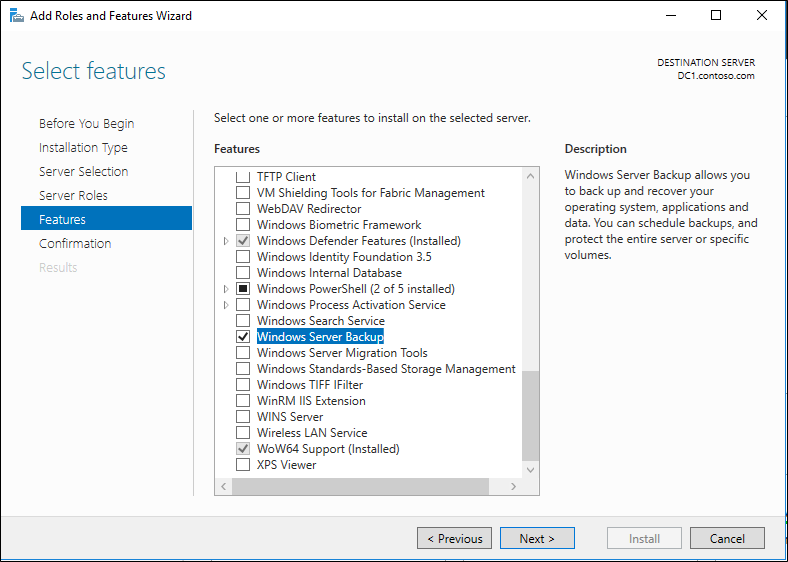
- Select Install.
- Once the installation is complete, select Close.
Eseguire un backup con Windows Server Backup
- Open Server Manager, select Tools, and then select Windows Server Backup.
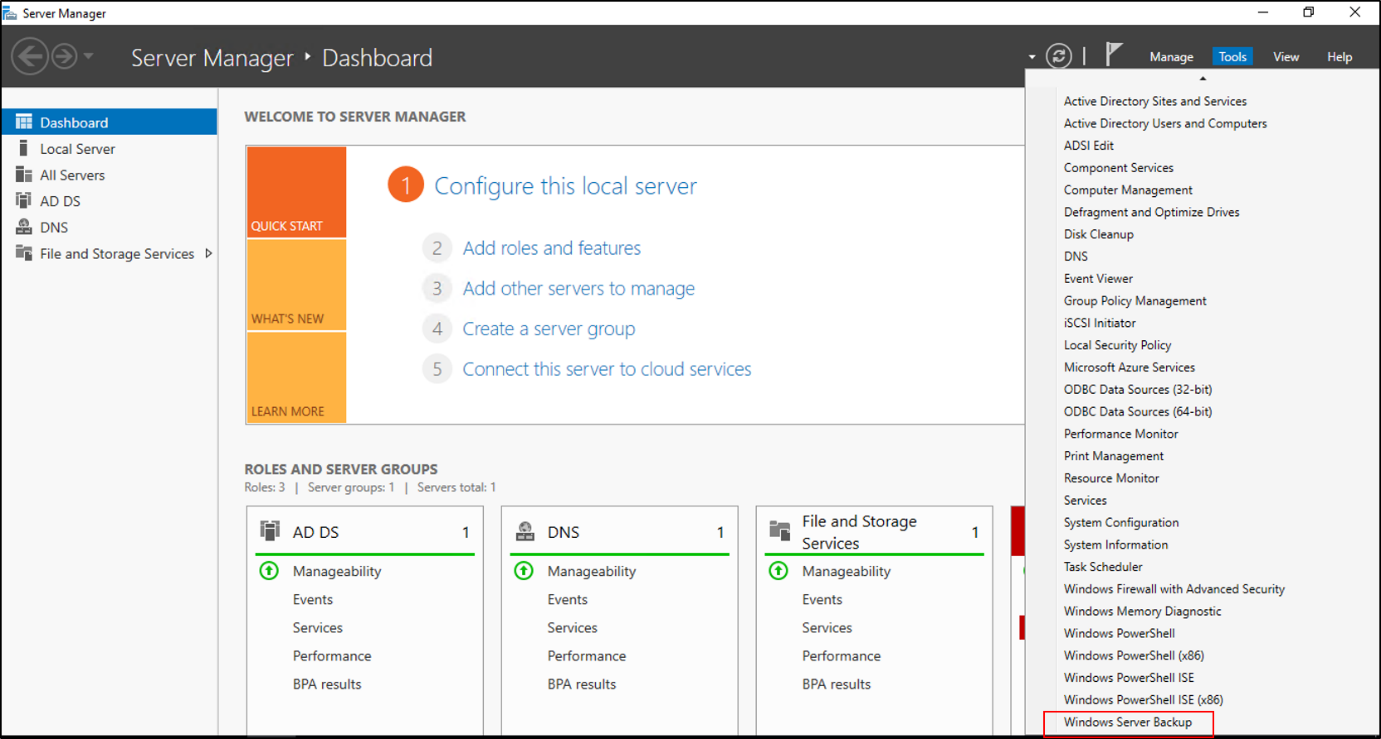
- Se richiesto, nella finestra di dialogo Controllo account utente specificare le credenziali dell'operatore di backup e quindi selezionare OK.
- Select Local Backup.
- On the Action menu, select Backup once.
- In the Backup Once Wizard, on the Backup options page, select Different options, and then select Next.
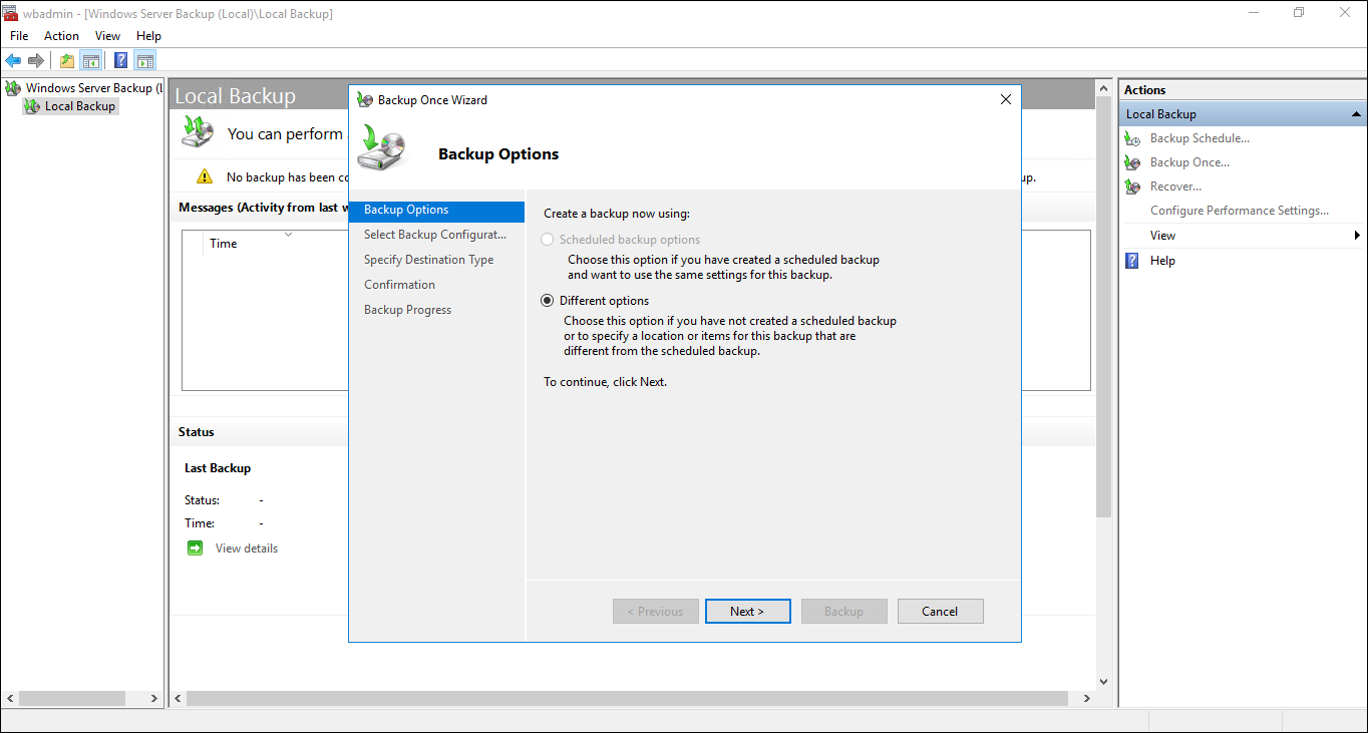
- Nella pagina Selezione configurazione backup selezionare Server completo (scelta consigliata) e quindi selezionare Avanti. In alternativa, quando si seleziona "Personalizzato", assicurarsi di selezionare "Ripristino bare metal" e gli elementi vengono selezionati automaticamente:
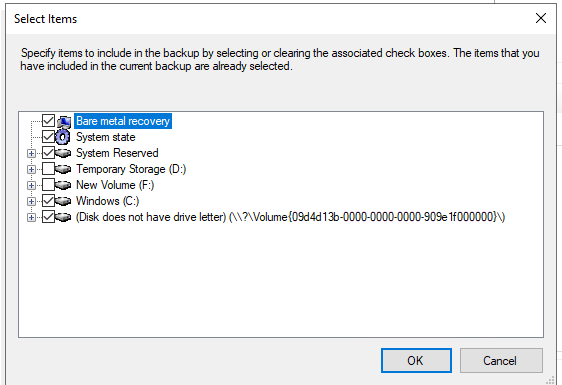
- Nella pagina Specifica tipo di destinazione selezionare Unità locali o Cartella condivisa remota e quindi selezionare Avanti.
- Nella pagina Seleziona destinazione backup scegliere il percorso di backup. Se è stata selezionata l'unità locale scegliere un'unità locale oppure, se è stata selezionata la condivisione remota, scegliere una condivisione di rete.
- On the confirmation screen, select Backup.
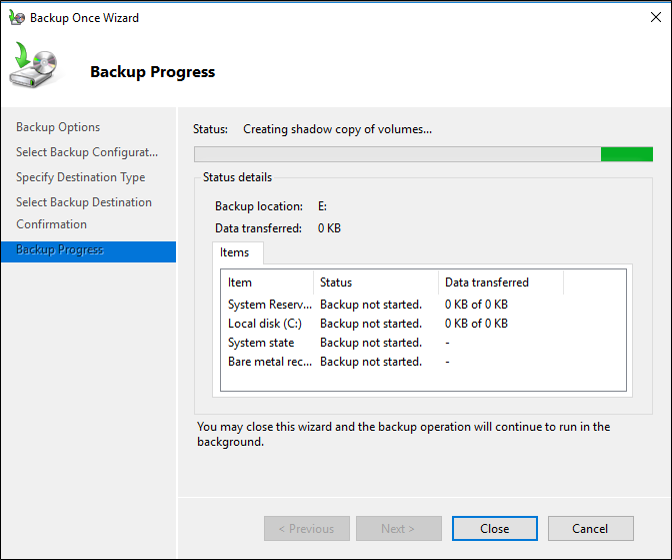
- Once this has completed select Close.
- Chiudi il programma Windows Server Backup.
Note
Se viene visualizzato un errore che indica che non è disponibile alcuna posizione di archiviazione di backup, sarà necessario escludere uno dei volumi selezionati o aggiungere un nuovo volume o una condivisione remota. If you get a warning stating that the selected volume is also included in the list of items to backup, determine whether or not to remove and click OK.
Usare wbadmin.exe per eseguire il backup di Windows Server
Wbadmin.exe è una utilità della riga di comando che consente di eseguire il backup e ripristinare il sistema operativo, volumi, file, cartelle e le applicazioni da un prompt dei comandi.
Eseguire un backup completo del server usando wbadmin.exe
Aprire il prompt dei comandi con privilegi elevati, digitare il comando seguente, quindi premere INVIO:
Per il backup bare metal:
wbadmin start backup -allCritical -backuptarget:\<Drive_letter_to_store_backup\>:Per il backup completo del server:
wbadmin start backup -backuptarget:\<Drive_letter_to_store_backup\>: -include:\<Drive_letter_to_include\>: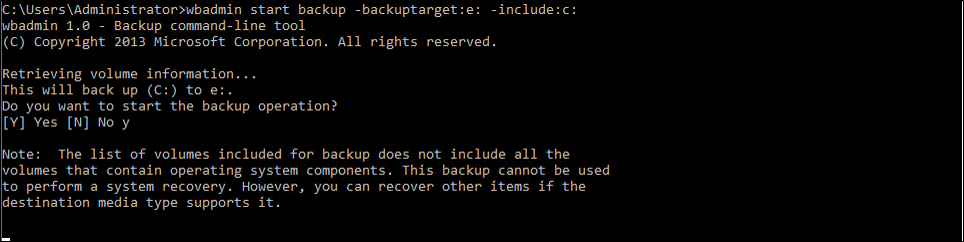
Next steps
- Ripristino di Active Directory Forest - Prerequisiti
- Ripristino foresta di Active Directory - Definire un piano di ripristino della foresta personalizzato
- Ripristino della foresta di AD Active Directory - Passaggi per ripristinare la foresta
- Ripristino foresta di Active Directory - Identificare il problema
- Ripristino della foresta di AD - Determinare come procedere al ripristino
- Ripristino foresta Active Directory - Eseguire il ripristino iniziale
- Ripristino della foresta di AD - Procedure
- Ripristino foresta ACTIVE Directory - Domande frequenti
- Ripristino di una foresta Active Directory - Ripristinare un singolo dominio all'interno di una foresta multidominio
- Ripristino della Foresta di Active Directory - Ridistribuire i controller di dominio rimanenti
- Ripristino Foresta Active Directory - Virtualizzazione
- Ripristino della foresta di Active Directory - Pulizia